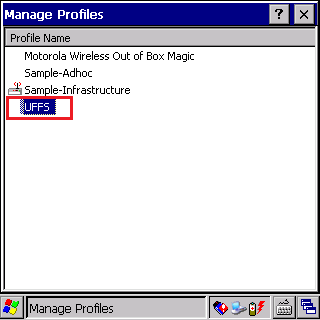Para utilizar a rede UFFS no Windows CE 6.0 siga os passos abaixo:
1- Na barra de tarefas ao lado direito, selecione o ícone do celular, e clique em Find WLANS.
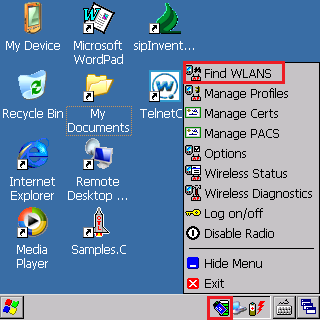
2-Localize a rede UFFS.
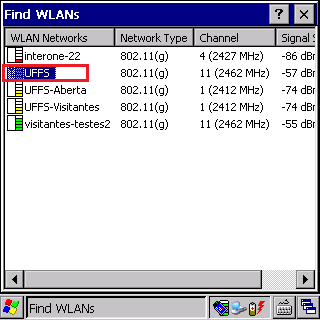
3-Então selecione a rede e clique em Create profile.
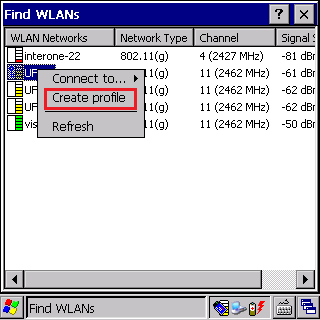
4-Abrirá uma nova janela em que deve-se deixar selecionado UFFS, após isto clique em Next.
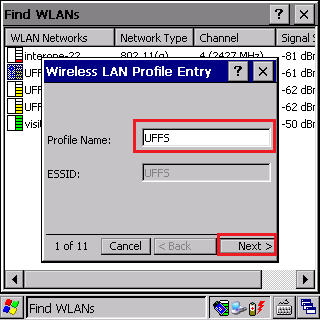
5-Na opção Country selecione Allow AnyCountry, em seguida clique em Next.
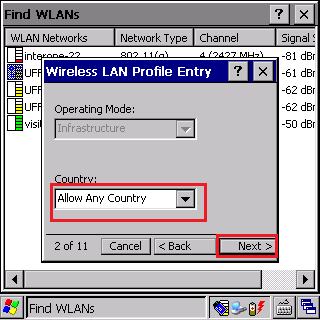
6-Em seguida selecione WPA2 – Enterprise e PEAP, após selecionado clique em Next.
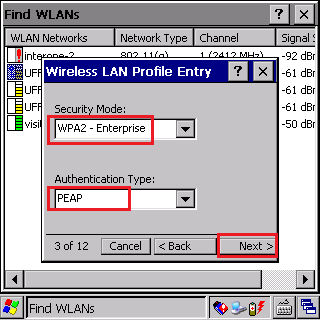
7-Selecione MS CHAP v2, após clique em Next.
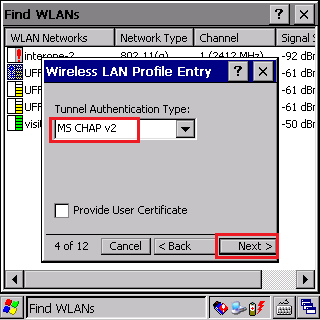
8-Desmarque a opção Validate Server Certificate, e clique em Next.
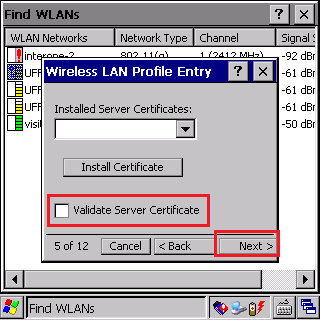
9-Digite seu login UFFS no campo Enter User Name, e em seguida de um Next.
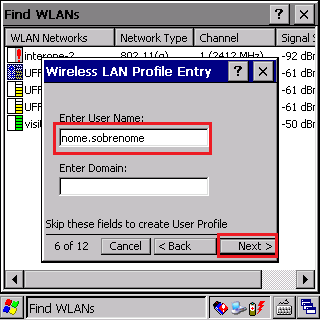
10-Em seguida coloque sua senha no campo Enter Password, e clique em Next.
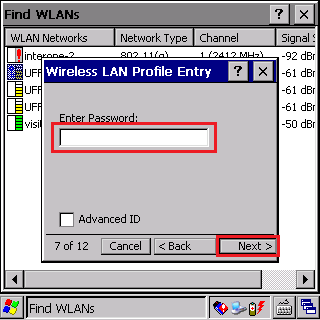
11-Selecione a opção At Connect e clique em Next.
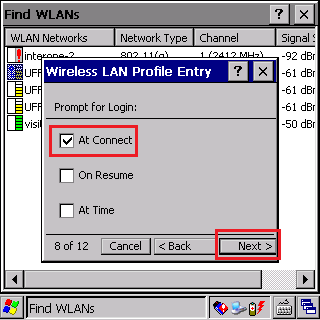
12-No campo Encryption Type selecione a opção AES,e clique em Next.

13-Deixe selecionado os 3 campos: Obtain Device IP Address Automatically, Obtain DNS Address Automatically e Obtain WINS Address Automatically, e clique em Next.
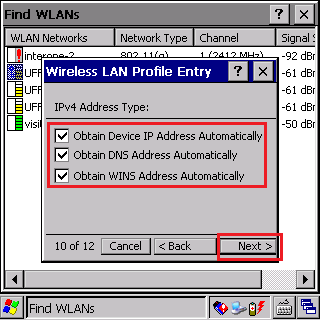
14-No campo Transmit Power selecione Automatic,e em seguida clique em Next.
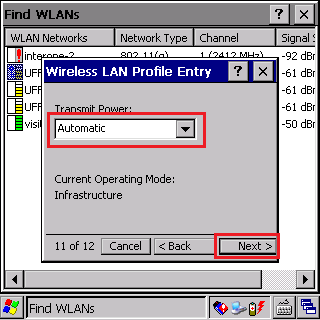
15-Selecione Fast Power Save e clique em Save.
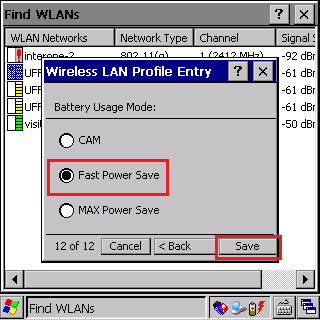
16-Após isso você já estará conectado no rede UFFS. Para verificar isto basta no menu selecionar a opção Manage Profiles e ver se a rede UFFS está salva lá, ou na barra de tarefas no canto direito há um simbolo com ícone verde.